一、gitlab安装
GitLab是一个利用Ruby on Rails开发的开源应用程序,实现一个自托管的Git项目仓库,可通过Web界面进行访问公开的或者私人项目。
GitLab拥有与Github类似的功能,能够浏览源代码,管理缺陷和注释。可以管理团队对仓库的访问,它非常易于浏览提交过的版本并提供一个文件历史库。它还提供一个代码片段收集功能可以轻松实现代码复用,便于日后有需要的时候进行查找。
1、基础环境准备
[root@linux-node2 ~]# yum install curl policycoreutils openssh-server openssh-clients postfix[root@linux-node2 ~]# systemctl start postfix
2、安装gitlab-ce
首先配置yum源,使用国内的镜像vi /etc/yum.repos.d/gitlab-ce.repo[gitlab-ce]name=gitlab-cebaseurl=https://mirrors.tuna.tsinghua.edu.cn/gitlab-ce/yum/el7/repo_gpgcheck=0gpgcheck=0enabled=1gpgkey=https://packages.gitlab.com/gpg.key
通过yum安装gitlab-ce[root@linux-node2 ~]# yum makecache[root@linux-node2 ~]# yum install gitlab-ce
3、配置并启动gitlab-ce
使用gitlab-ctl配置gitlab
[root@linux-node2 ~]# gitlab-ctl reconfigure
查看gitlab状态
[root@linux-node2 ~]# gitlab-ctl statusrun: gitlab-workhorse: (pid 4824) 795s; run: log: (pid 4800) 804srun: logrotate: (pid 4812) 796s; down: log: 0s, normally up, want uprun: nginx: (pid 4806) 798s; run: log: (pid 4805) 798srun: postgresql: (pid 4679) 854s; run: log: (pid 4678) 854srun: redis: (pid 4659) 860s; run: log: (pid 4658) 860srun: sidekiq: (pid 4796) 806s; run: log: (pid 4795) 806srun: unicorn: (pid 4770) 808s; run: log: (pid 4769) 808s[root@linux-node2 ~]#
二、gitlab管理与使用
第一次登录gitlab,需要为root用户修改密码,root用户也是gitlab的超级管理员。
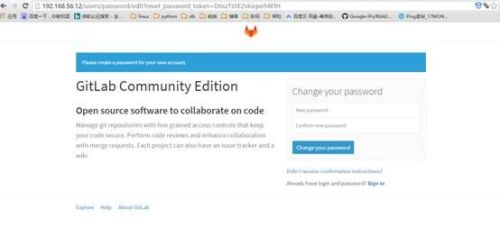
使用root用户和刚才创建的密码登录后,你就可以探索gitlab的奥秘了,可以点击图中红框的按钮进入管理区域。
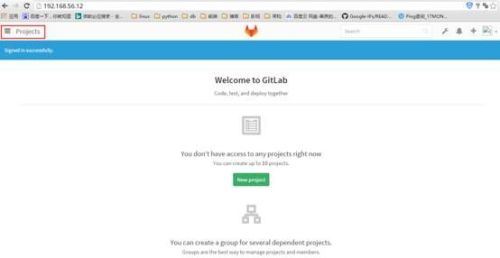

在内网搭建服务器,运维人员自己根据需求创建用户,而不是用户自己注册;因此需要将注册的功能取消掉。如图,点击Admin Area---》settings


将Sign-up enabled功能取消掉

在页面左下角点击save。
在gitlab中有项目和组的概念;一个组里面可以包含不同的人,因此可以先创建组。


搭建私有的代码仓库,因此需要选择Private
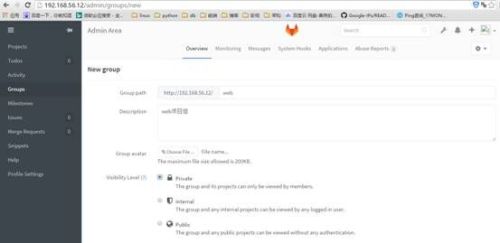
页面右下角,点击create group
接下来在组里创建项目

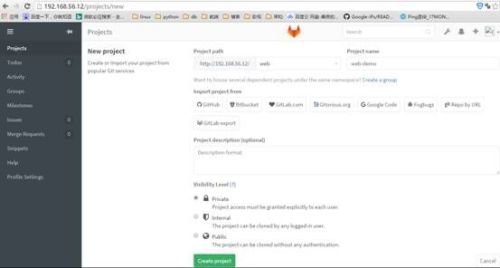
创建项目后,需要添加认证,以便于拉取代码


在README.md中随便添加一些内容,便于测试。

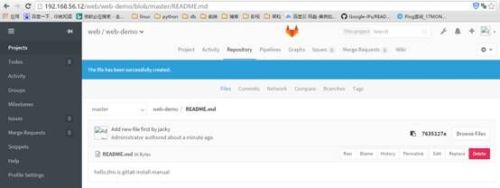
将linux-node1节点的www用户的公钥复制到SSHKeys内
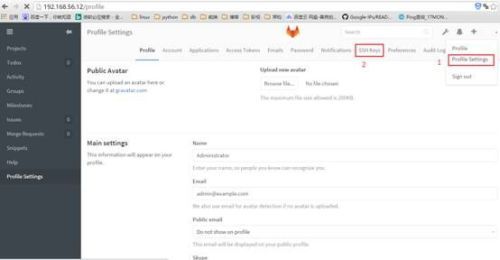
注意,添加title时,命名最好规范一些,比如linux-node1-www表示linux-node1下www用户的公钥
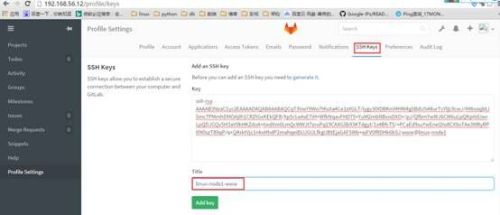
拉取代码的方式可以是通过http和SSH,这里我们选择SSH方式

登陆到linux-node1,切换到www用户,执行git clone,拉取代码,如下

可以看到在gitlab页面上编辑的README.md里面的内容

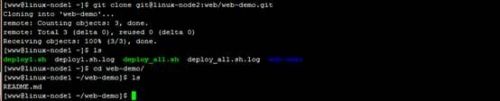
添加一个测试文件,里面随意写一些内容,进行测试。先git add *,将文件添加到索引库中。接下来使用git commit命令将依据索引库中的内容来进行文件的提交。第一次使用git commit –m “add index.html”时,会提示添加邮箱和姓名之类的提示,按照自己的情况添加即可。
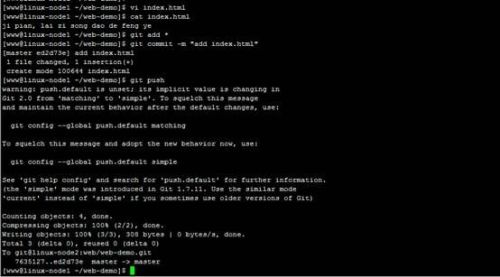
使用git show查看commit后的版本号


截取前六位,这样我们就可以使用短的版本号,进行代码的拉取

将上一个博客中shell脚本进行改造,代码版本获取如图所示:

最后通过在gitlab上拉取代码,使用deploy1.sh脚本进行自动化部署,如图所示:

部署成功后,在浏览器中进行验证。Index.html中的内容确实为刚才所填写的内容。
至此,在gitlab上拉取代码后,自动化部署完毕。














的使用)

ASP.NET MVC 与数据库之MySQL)


如何进行有效的指导 Guidelines for Effective Coaching)
